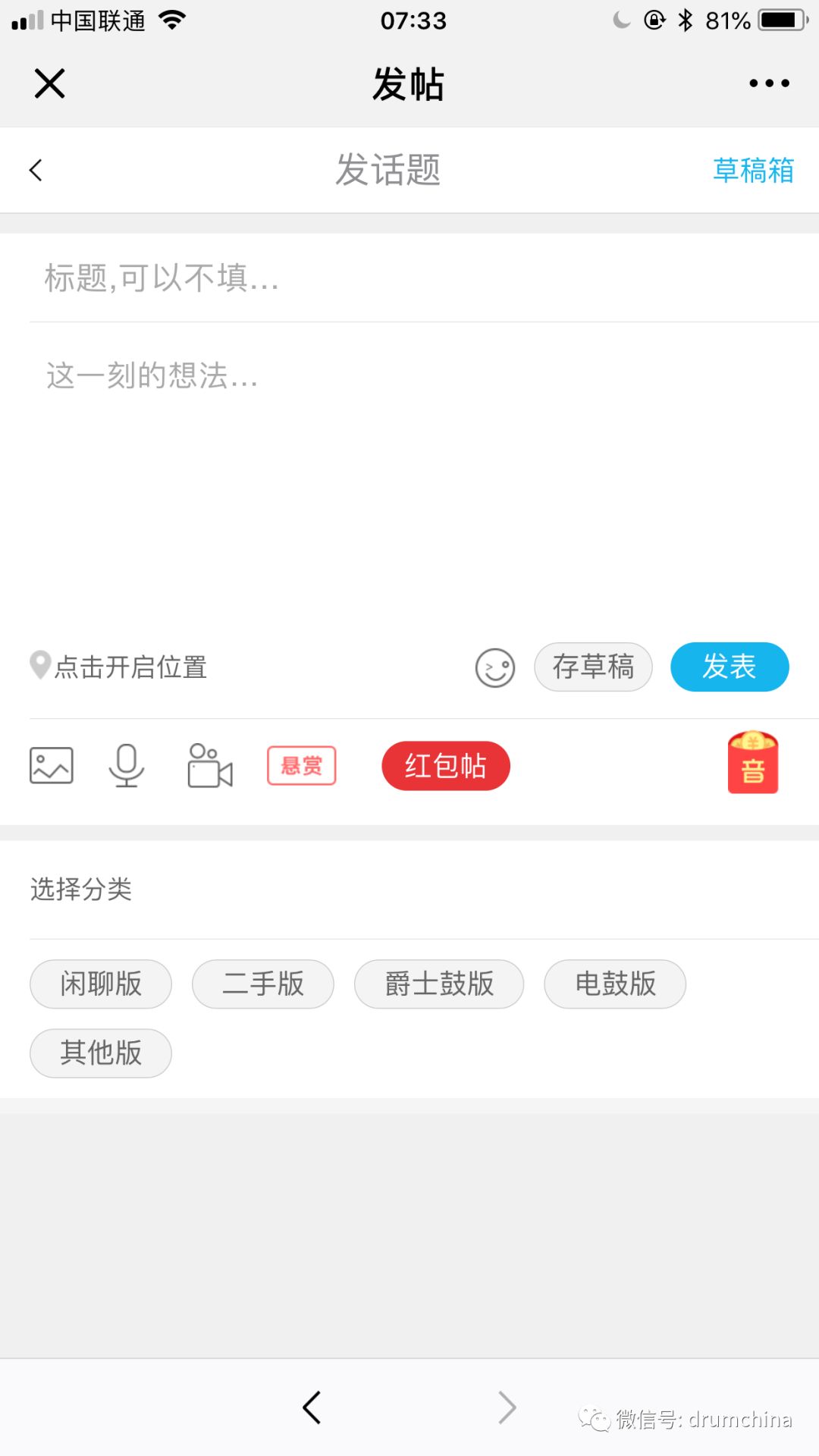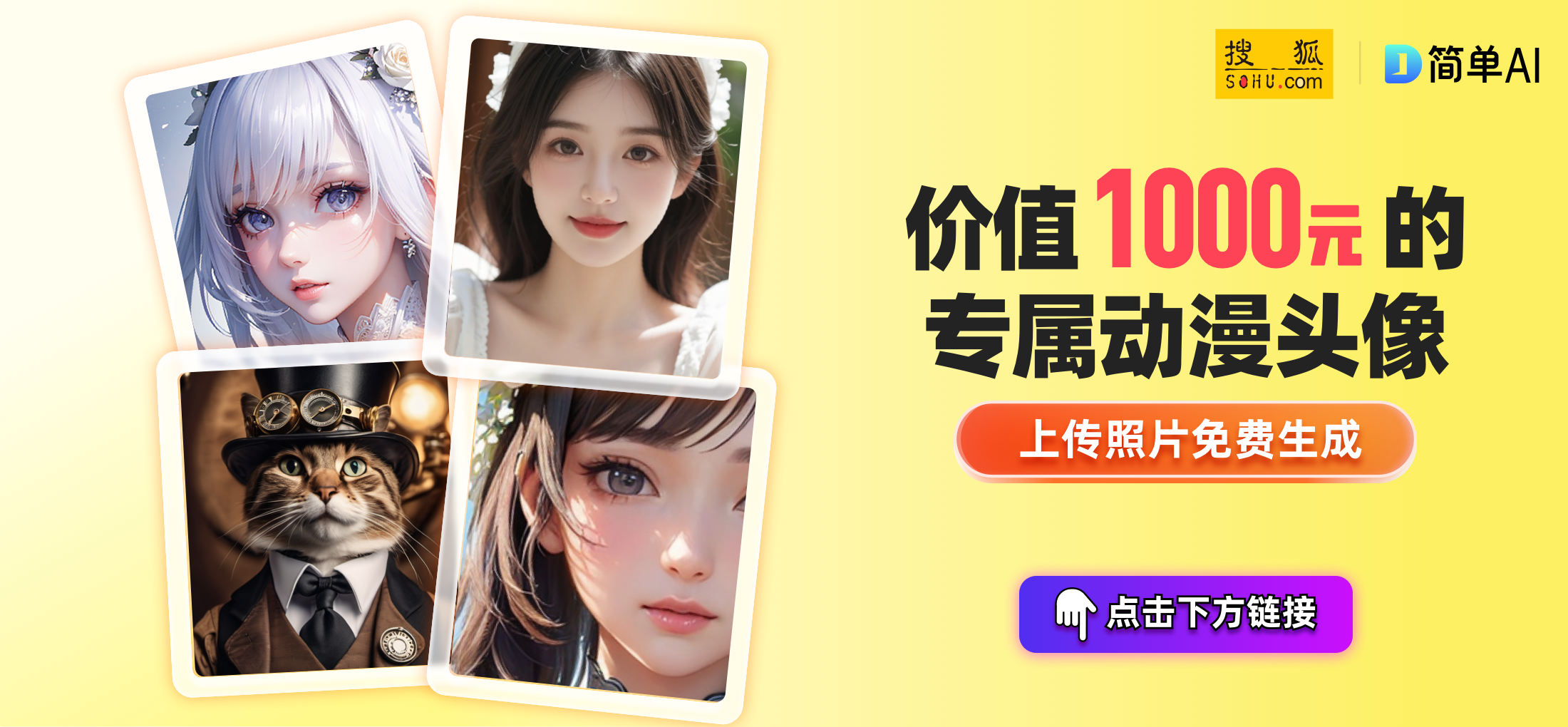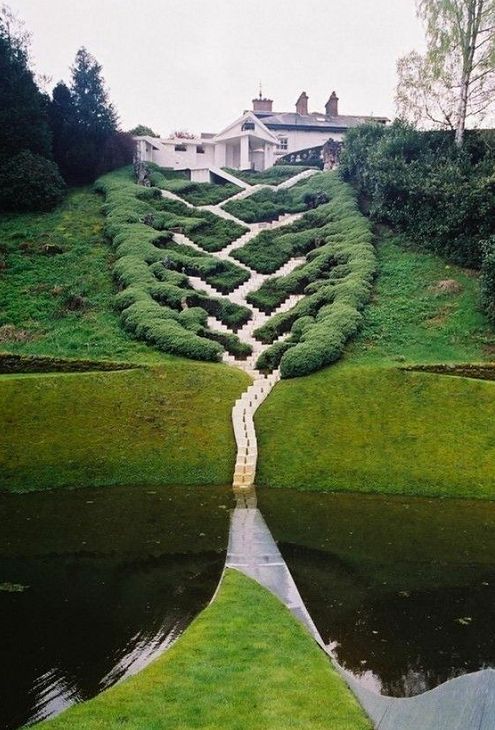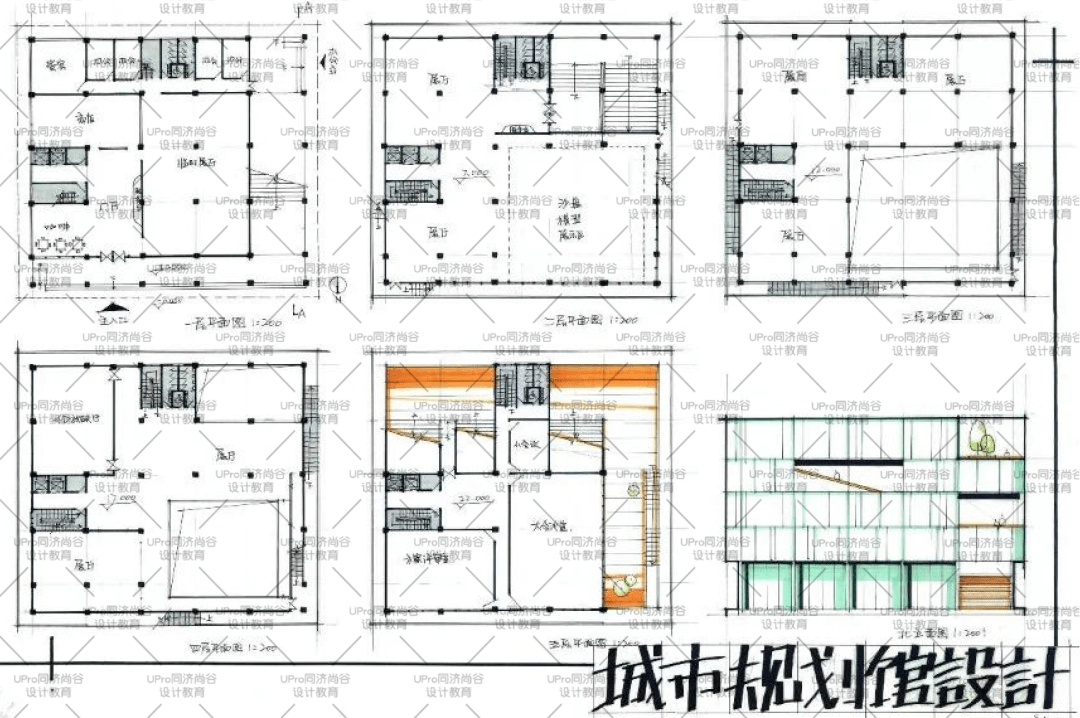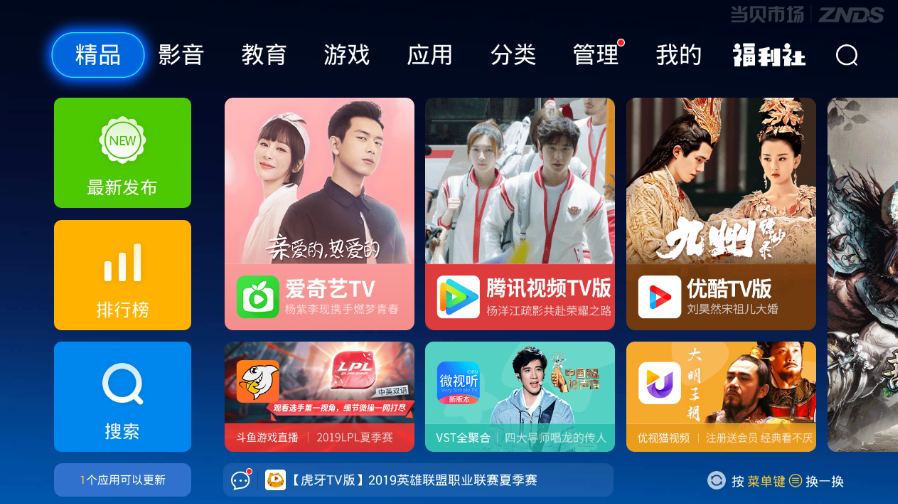安装电脑驱动可能对一些人来说是一项看似晦涩的任务,但实际上是一种简单而重要的过程。电脑驱动程序是软件,它们充当操作系统和硬件之间的桥梁,使操作系统能够正确地与硬件通信和操作。以下是一个详细的解释,介绍了电脑驱动安装的基本步骤、注意事项和常见问题的解决方法。

第一部分:了解电脑驱动
电脑驱动是一种软件程序,它们允许操作系统(如Windows、macOS或Linux)与计算机的硬件(如打印机、显卡、声卡等)进行通信。每个硬件设备通常都需要一个特定的驱动程序,以便操作系统能够正确识别和控制它。
第二部分:电脑驱动的安装步骤
1. 确定所需驱动程序:首先,您需要确定您要安装的驱动程序是哪个设备的驱动程序。这可能包括显卡、声卡、网卡、打印机等。您可以通过设备管理器(在Windows系统中)、系统偏好设置(在macOS中)或相关硬件制造商的网站来查找所需的驱动程序。
2. 下载驱动程序:一旦确定了所需的驱动程序,您需要前往制造商的官方网站或其他可信赖的来源下载它。确保下载与您的操作系统和硬件型号兼容的最新版本的驱动程序。
3. 安装驱动程序:安装驱动程序通常是一个简单的过程。双击下载的驱动程序安装文件,然后按照安装向导中的说明进行操作。通常情况下,您只需点击“下一步”即可完成安装过程。
4. 重启计算机:在某些情况下,安装完驱动程序后需要重新启动计算机才能使其生效。在安装完成后,按照提示重新启动计算机。
5. 检查驱动程序是否安装成功:安装完成后,您可以通过设备管理器(在Windows中)、系统偏好设置或相关应用程序来确认驱动程序是否已成功安装。

第三部分:注意事项和常见问题
1. 选择正确的驱动程序:确保下载并安装与您的操作系统版本和硬件型号兼容的正确驱动程序。错误的驱动程序可能会导致系统不稳定或功能不全。
2. 备份重要数据:在安装驱动程序之前,最好备份重要数据,以防安装过程中出现意外问题。
3. 避免从非官方来源下载驱动程序:尽可能从制造商的官方网站或其他可信赖的来源下载驱动程序,以避免安全风险和不兼容性问题。
4. 解决安装问题:如果在安装过程中遇到任何问题,如安装失败或系统崩溃,请参考安装向导提供的错误消息或查看制造商的支持文档以解决问题。
5. 定期更新驱动程序:定期检查并更新计算机上的驱动程序可以提高系统性能和稳定性。您可以定期访问制造商的网站,以获取最新的驱动程序更新。
安装电脑驱动程序是确保计算机硬件正常工作的关键步骤。通过选择正确的驱动程序、从可信赖的来源下载并遵循安装步骤,您可以轻松地安装所需的驱动程序。同时,定期更新驱动程序和注意避免常见问题也是保持计算机正常运行的重要措施。